Интернет жылдамдығын зымыран сияқты қалай арттыруға болады
Біз қазір бәрінен де интернетке тәуелдіміз. Бұл біздің жұмысымыз ба, әлде үйде отырғанымыз ба, бізге интернет әсер етеді. Сондықтан өзіңізді ренжітпей, шеңберде оңай қалу үшін әрқашан жақсы жылдамдықпен дұрыс интернет байланысы болуы өте маңызды.
Өкінішке орай, сіздің интернет жылдамдығы әрқашан бірдей болмауы мүмкін және сіз кенеттен баяу интернет жылдамдығын ала бастауыңыздың көптеген себептері болуы мүмкін. Егер сізде қазір интернет жылдамдығы төмен болса және бұл мәселеге саусағыңызды тигізбейтін сияқты болсаңыз, уайымдамаңыз, біз сізге көмектесуге дайынбыз.
Секундына мегабиттегі нақты интернет жылдамдығы интернет жылдамдығын анықтайтын жалғыз фактор емес. Компьютер, маршрутизатор/модем, арналар, серверлер және бағдарламалық құрал жоғары интернет жылдамдығына жету үшін дұрыс жұмыс істеуі керек.
Бұл оқулықта біз интернет жылдамдығын төмендетуі мүмкін барлық мәселелерді тізімдеуге тырысамыз және оларды қалай түзетуге болатынын көрсетеміз.
Міне, интернет жылдамдығын қалай арттыруға болады
1. Ағымдағы интернет жылдамдығын тексеріңіз
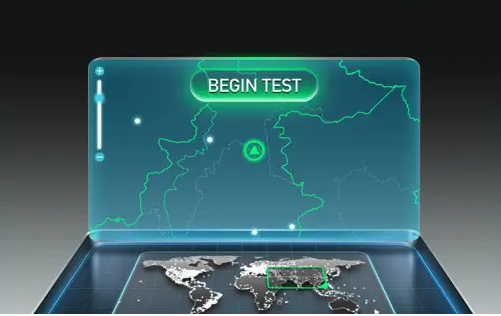
Ағымдағы интернет жылдамдығын тексеретін көптеген тегін онлайн қызметтер бар. Тест тапсырған сайын нәтижелер әртүрлі болуы мүмкін, сондықтан бірнеше сынақтан өтіп, олардың орташа мәнін алған дұрыс. Жылдамдықты білгенде, оны төлеп жатқан пакетпен салыстырыңыз және олардың сәйкес келетінін көріңіз.
Интернет пакетіне байланысты жылдамдықты қабылдап жатсаңыз, интернетті баяулататын басқа факторлар болуы мүмкін. Әйтпесе, сізге лайық интернет жылдамдығын алу үшін маршрутизатормен/модеммен араласуға тура келуі мүмкін. Төменде екі жағдайдың шешімдерін атап өттік, оқуды жалғастырыңыз.
2. Маршрутизаторды/модемді қайта іске қосыңыз
Кейде қарапайым маршрутизаторды/модемді қайта іске қосу сізді толық интернет жылдамдығына қосу үшін жеткілікті. Құрылғыдағы қуат түймесін пайдаланып маршрутизаторды/модемді өшіріңіз. Бір минут күтіңіз де, оны қайта қосыңыз да, интернет жылдамдығын арттырғаныңызды көріңіз.
3. Маршрутизатордың орнын өзгерту (маршрутизатор немесе модем)
Әлсіз сигналдар интернет жылдамдығының төмендеуіне де әкелуі мүмкін. Маршрутизаторды интернет қосылған компьютерге/құрылғыға жақын орналастыру керек, сонымен қатар оны жоғары қабатқа қою керек. Құрылғы мен маршрутизатор арасында ешқандай кедергі болмауы керек. Бұл интернет жылдамдығын арттыруға көмектеседі.
4. Маршрутизаторды (маршрутизатор немесе модем) кедергі жасайтын құрылғылардан алыс ұстаңыз
Басқа электрондық құрылғылар да микротолқынды пеш, Bluetooth немесе сымсыз телефон сияқты маршрутизатор жіберетін сигналдарды бұзуы мүмкін. Бұл құрылғылардың кедергісін болдырмаудың тегін жолы - олардан аулақ болу. Екінші жағынан, сіз осы құрылғылардың кедергісін шектейтін қос жолақты маршрутизаторды да сатып ала аласыз.
5. Ethernet кабелін пайдаланыңыз
Жақсы нәтижеге қол жеткізу үшін сымсыз қосылымнан бас тартып, компьютерді модемге тікелей қосу үшін Ethernet кабелін пайдаланған дұрыс. Иә, оның құрылғының үйлесімсіздігі немесе кабель қосылымы сияқты кейбір шектеулері болуы мүмкін, бірақ ол сигналдың тікелей берілуіне де кепілдік береді.
6. Wi-Fi арнасын өзгертіңіз
Сымсыз маршрутизаторлар әртүрлі арналарда жұмыс істейді және аймағыңыздағы барлық маршрутизаторлар арнайы арналарға қосылған. Маршрутизатор бос емес арнада жұмыс істеп тұрса, басқа адамдардың сигналдары Wi-Fi сигналдарына кедергі келтіруі мүмкін. Ең аз кедергісі бар арнада болуыңыз керек, ол үшін кедергісі аз арнаны таңдау үшін барлық арналар мен трафикті көрсететін арнайы қолданбаны пайдалануға болады.
Сіз қолданбаны пайдалана аласыз inSSIDer Windows үшін немесе KisMac Mac үшін.
7. Басқа құрылғыларды ажыратыңыз
Желіге бірнеше құрылғы қосылған болса, олар да өткізу қабілеттілігін бөліседі. Бір құрылғыда толық жылдамдықты алу шынымен маңызды болса, қалғандарының барлығын сымсыз желіден ажырату керек. Бұған смартфон/планшет, ойын консолі немесе басқа компьютер кіреді.
Егер смартфон компьютеріңіздің WiFi желісін ортақ пайдаланса, компьютеріңіз интернетке қосылудың өткізу қабілеттілігіне 100% жетуі үшін телефонды ажырату керек. Көбіміз қолданбаларды тек WiFi арқылы автоматты жаңарту опциясын таңдадық және смартфонымыз WiFi желісіне қосылған кезде қолданбалар алдын ала ескертусіз жаңартыла бастайды, бұл компьютерге интернет қосылымын өте баяу ететін өткізу қабілеттілігінің үлкен көлемін жояды.
9. Автоматты жаңартуларды өшіріңіз
өшіру Жаңартулар Компьютерде пайдаланатын барлық қолданбаларда автоматты. Олар кез келген уақытта жаңартыла бастайды және интернет жылдамдығын төмендетеді. Бұған Windows жүйесінің өзі де кіреді, Интернетті пайдаланбаған кезде жаңартуды кез келген басқа уақытта қолмен жүктеп алуға болады.
10. Wi-Fi желісін қорғаңыз
Желіде құпия сөздің болмауы ақымақтық болар еді Wifi Кез келген адам өткізу қабілетіңізді ұрлай алатын немесе тіпті жеке өміріңізді бұзатын үйіңіз. Сондықтан Wi-Fi қосылымыңыз қорғалмаған болса, оны дереу қорғаңыз. Сонымен қатар, WPA немесе WPA 2 қорғалған қосылымдар да үзілуі мүмкін, сондықтан шынымен күшті құпия сөзді пайдаланып, тиісті қауіпсіздік шараларын қабылдаған дұрыс.
Тырысу құпия сөзді өзгерту Қауіпсіз болу үшін Wi-Fi ара-тұра. Шындығында, интернет жылдамдығын арттыру үшін құпия сөзді қазір өзгерту керек.
11. DNS серверін өзгертіңіз
Интернеттің максималды жылдамдығын алу мүмкіндігіңіз бар, бірақ интернетті шолу кезінде жүктеу әлі де баяу. Бұл сіздің DNS серверіңіздің кептелуіне байланысты болуы мүмкін, бұл сіздің бәлішіңізді алуды қиындатады. Бақытымызға орай, тегін DNS қызметін ұсынатын көптеген компаниялар бар және олардың бірі - Google.
Алайда бұл олай дегенді білдірмейді серверлер DNS басқа Бұл сіз үшін өте жақсы жұмыс істеуі мүмкін, бұл сіздің орналасқан жеріңізге байланысты. Бір жақсысы, ол үшін қосылымыңыз үшін ең жақсы DNS серверін іздейтін және оны сізге ұсынатын қолданба бар.
Қолданбаның аты аты-жөні Бұл Google ұсынған тегін, бастапқы коды ашық қолданба. Оның қарапайым интерфейсі бар, сондықтан дұрыс серверді табу сіз үшін қиындық тудырмауы керек.
14. Интернет провайдеріңізді өзгертіңіз
Жоғарыдағы барлық кеңестер мен амалдарды орындасаңыз және әлі де Мбит/с жылдамдықты алсаңыз, Интернет провайдеріңізді (Интернет-провайдер. Кейбір Интернет провайдерлері максималды интернет жылдамдығы туралы уәделерін орындай алмайды. Бұл сіздің Интернет провайдеріңізде қамту болмаған жағдайда орын алуы мүмкін) өзгерткеніңіз жөн. Арнайы аймақта қолайлы (әсіресе кең жолақты қосылымыңыз болмаса).
Дегенмен, бұл басқа провайдерлер сіздің аймағыңызды да қамтымайды дегенді білдірмейді. Аймағыңыздағы басқа танымал провайдерлерге хабарласып, олар сіздің аймағыңыздағы ең жоғары интернет жылдамдығын қамтамасыз ете алатынын сұраңыз. Содан кейін сіздің қажеттіліктеріңізге сәйкес пакеттерді ұсынатын және аймағыңызды қамтитын Интернет провайдерін таңдаңыз.
Оған құлап қалмаңыз:
Интернет жылдамдығын арттыруға уәде беретін интернет жылдамдығын арттыратын қолданбалардың/бағдарламалардың құрбаны болмаңыз. Шындығында, желі жылдамдығын арттыратын қолданба немесе бағдарламалық жасақтама жоқ, өйткені ол олардың қолында емес. Кейбір қолданбалар жүйе параметрлерін жақсарта алады, бұл сіздің интернет жылдамдығыңызды айтарлықтай жақсарта алады, бірақ бұл өте маңызды емес, сондықтан бұл құралдардан аулақ болғаныңыз жөн, себебі олардың кейбіреулері зиянды болуы мүмкін.









